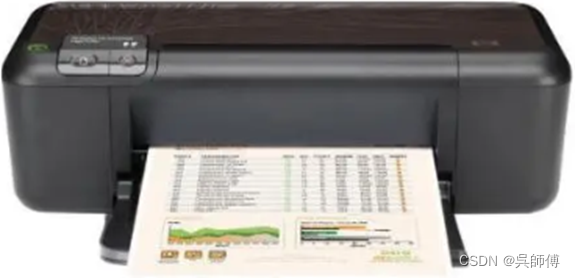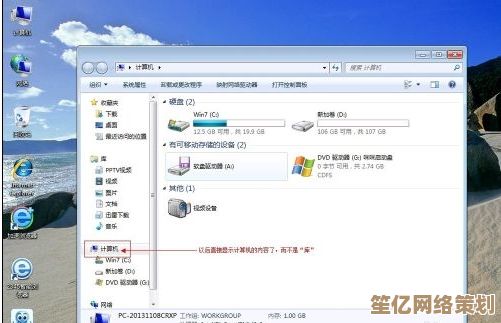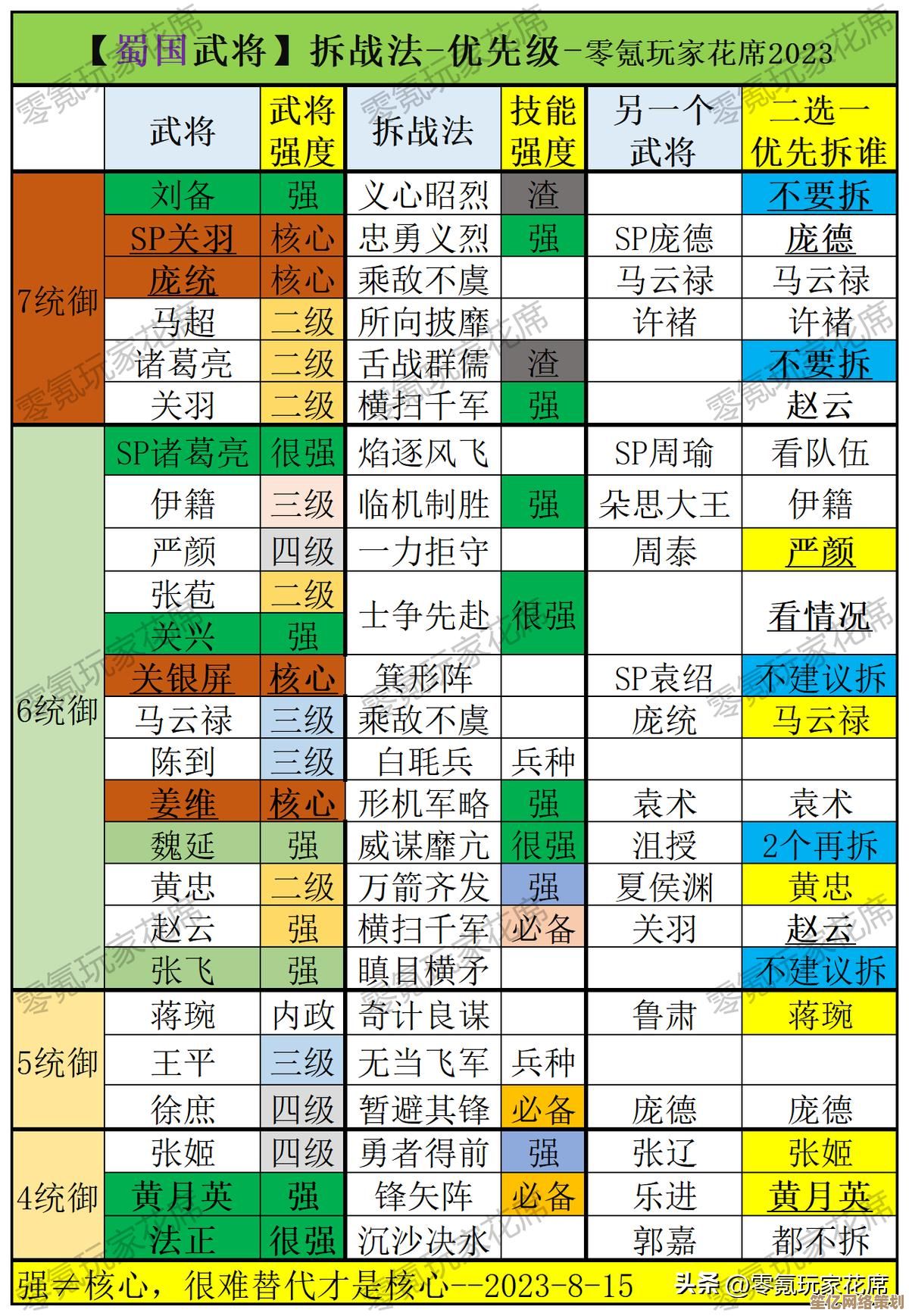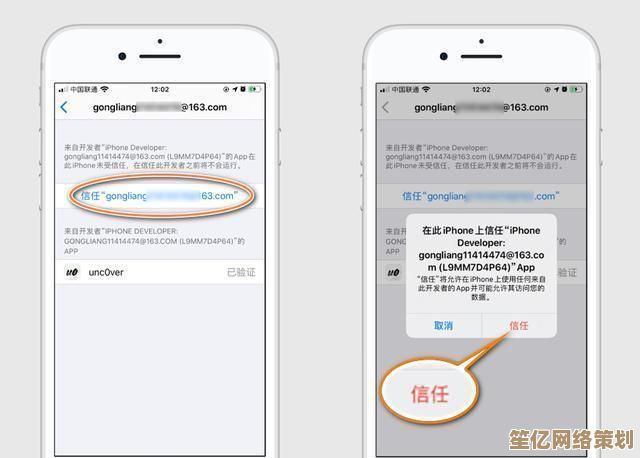光纤猫连接无线路由器操作指南,小鱼一步步教你轻松组网
- 问答
- 2025-09-21 02:26:29
- 2
小鱼一步步教你轻松组网 😼
今天突然发现家里WiFi慢得像蜗牛爬,气得我差点把路由器扔出窗外!冷静下来才想起来,原来是我那台老古董路由器已经服役五年了...于是决定自己动手组个新网,顺便记录下这个"血泪史"给大家参考。
第一步:认清你的光纤猫 📶
我家用的是电信的白色小盒子(型号ZXHN F450A),长得像个迷你微波炉,这里要吐槽一下,运营商给的光纤猫自带WiFi功能,但信号弱得连厕所都覆盖不到!😤 所以必须外接个路由器。
重要提示:先别急着拔线!找到光纤猫背面贴的账号密码(通常写着"useradmin"和密码),这玩意儿后面设置要用到,拍个照存手机里最保险。
第二步:选购合适的路由器 🛒
在京东上挑了半天,最后选了个小米AX3000(别问我为什么选它,纯粹是因为打折+白色好看),这里分享个血泪教训:千万别贪便宜买二手路由器!之前图省事收了个二手,结果IP冲突搞得我头大...
第三步:物理连接 💥
- 先把光纤猫关机(对,就是拔电源,粗暴但有效)
- 用网线(就是那根看起来像粗壮电话线的玩意儿)连接光纤猫的LAN口(通常是黄色接口)和路由器的WAN口(一般也是唯一一个不同颜色的接口)
- 插回光纤猫电源,等所有灯都稳定了(大概2分钟)
- 再插路由器电源
这里我犯了个蠢:第一次把网线插到了路由器的LAN口上,结果死活上不了网,还以为是路由器坏了...折腾半小时才发现插错孔了,想抽自己 😅
第四步:路由器设置 🧑💻
打开手机WiFi列表,应该能看到新路由器的默认网络(名称一般是品牌名+随机字母),连接后会自动跳转到设置页面,如果没有就打开浏览器输入192.168.1.1(或看说明书给的地址)。
关键设置项:
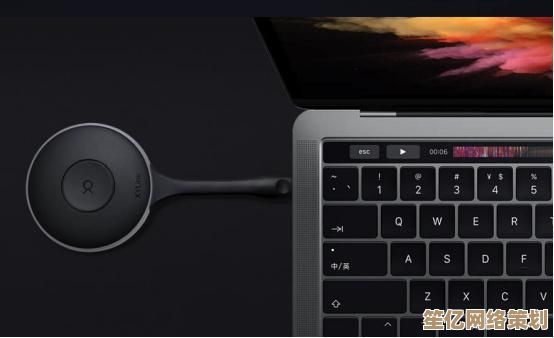
- 上网方式选"动态IP"(PPPoE是给直接拨号用的,我们这里用光纤猫已经拨号了)
- WiFi名称建议改掉默认的,我设成了"小鱼の秘密花园"🌿
- 密码至少8位,别用12345678这种(虽然我第一反应真的想设这个...)
- 信道选"自动"就好,除非你家住在路由器森林里
第五步:测试与优化 🏎️
全部设好后,建议:
- 用Speedtest测个速(我家从原来的20Mbps飙到了200Mbps,感动哭)
- 把路由器放在高处(我把它放在书架上,比原来放地上信号强多了)
- 如果某些角落信号差,可以考虑买WiFi放大器(但我穷,选择在信号弱的地方少玩手机...)
遇到问题怎么办?🤯
- 连不上网:先检查网线是不是插对了,再重启所有设备(万能的重启大法)
- 忘记管理密码:长按路由器reset孔10秒恢复出厂设置
- WiFi时断时续:可能是信道干扰,在路由器后台换个信道试试
最后说个搞笑的事:设置完当晚我美滋滋地躺在床上刷剧,结果WiFi突然断了!吓得我赶紧爬起来检查,结果发现是我妈把路由器电源当成了电蚊香拔了...🙄
希望这篇不专业的指南能帮到你!如果还是搞不定...建议直接打电话给运营商装维小哥,他们通常都很乐意帮忙(特别是看到你是个电脑小白的时候)。

本文由芮以莲于2025-09-21发表在笙亿网络策划,如有疑问,请联系我们。
本文链接:http://waw.haoid.cn/wenda/4930.html